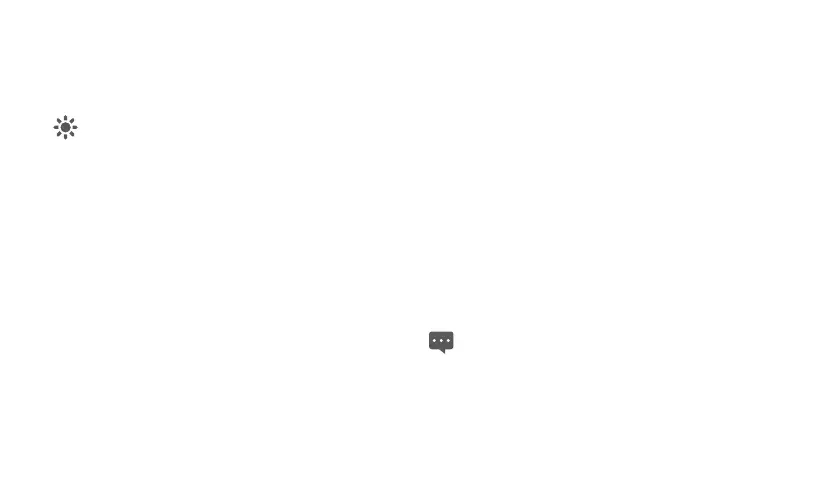12
Premještanje stavke
1. Dodirnite i držite ikonu stavke na Početnom zaslonu dok se ikona
ne poveća.
2. Bez dizanja prsta, povucite ikonu na željeno mjesto na zaslonu.
Pauzirajte na dnu ekrana kako biste povukli stavku na
odgovarajuću ploču Početnog zaslona.
3. Ispustite stavku podizanjem prsta.
Uklanjanje stavke
1. Dodirnite i držite ikonu stavke na Početnom zaslonu dok se ikona
stavke ne poveća i koš za otpatke iskoči s desne strane zaslona.
2. Bez dizanja prsta, povucite ikonu stavke u koš za otpatke.
3. Kada i stavka i koš za otpatke budu u fokusu, ispustite stavku
dizanjem prsta.
Promjena pozadine
Pozadinu možete promijeniti dodavanjem pozadine, ili na sljedeći
način.
1. Dok ste na Početnom zaslonu, pritisnite tipku
Izbornik
i dodirnite
Wallpaper
na najdonjem izborniku.
2. Poduzmite jedan od sljedećih koraka.
−
Dodirnite
Live wallpapers
kako biste odabrali sliku i postavili ju
kao pozadinu.
−
Dodirnite
Pictures
kako biste odabrali sliku i postavili ju kao
pozadinu.
−
Dodirnite
Wallpaper gallery
kako biste odabrali sliku i postavili
ju kao pozadinu.
Preimenovanje mape
1. Otvorite mapu. Zatim dodirnite i držite naslovnu traku prozora
mape dok se ne pojavi dijaloški okvir
Rename folder
.
2. Unesite novo ime i zatim dodirnite
OK
.
1.10 Zaključavanje i otključavanje zaslona
1.10.1 Zaključavanje zaslona
Kada je Tablet uključen, pritisnite tipku
Uključivanje/Isključivanje
ili
Kraj
kako biste isključili i zaključali zaslon.
Kada Tablet ostane neaktivan tijekom vremenskog razdoblja koje ste
postavili, zaslon će se automatski zaključati.
Da biste sačuvali vašu bateriju ili spriječili slučajne dodire dok
se uređaj ne koristi, ili kada želite obrisati mrlje na vašem
zaslonu osjetljivom na dodir, isključite i zaključajte zaslon.
